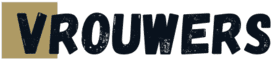Je iPhone doorschakelen? Zo doe je dat!
Bijgewerkt: 5 februari 2024
Kan je een iPhone doorschakelen en hoe werkt dat? Je kunt het toestel doorschakelen naar de voicemail, na 5 keer overgaan of naar een ander telefoonnummer. Soms lukt het doorschakelen niet. In dit artikel vind je alles over deze functie, hoe je dit instelt of weer uitzet. Maar ook wat je moet doen wanneer het niet lukt.
Handleiding iPhone doorschakelen
Je iPhone doorschakelen is erg praktisch. Je hoeft bij binnenkomende oproepen niet op te nemen, deze functie neemt je dus veel werk uit handen. Ideaal tijdens drukke werkdagen of wanneer je op vakantie bent. Daarnaast kan het soms handig zijn om iemand anders te telefoon aan te laten nemen.
Je iPhone doorschakelen is vrij makkelijk. Deze functie is voor iedereen beschikbaar. Lees hieronder de handleiding en schakel je toestel door:
- Open de instellingen app
- Ga naar het onderdeel Telefoon
- Zet de schakelaar bij Doorschakelen op groen
- Tik op het onderdeel Schakel door naar
Nu moet je een telefoonnummer invoeren waar de oproepen naar doorgeschakeld worden. Dit telefoonnummer kan van jezelf zijn (een tweede nummer), de voicemail of het nummer van een collega, vriend of familielid.

Zo zie je of het doorschakelen gelukt is
Weet je niet zeker of je iPhone staat doorgeschakeld? Kijk bovenin het scherm. Als het goed is zie je een icoontje van een telefoonhoorn met een pijltje dat naar rechts wijst. Dit betekent dat alle oproepen zijn doorgeschakeld. Dit houdt ook in dat je zelf geen oproepen meer ontvangt. Wil je dit wel weer dan moet je het doorschakelen weer uitzetten.
De functie uitzetten
Feitelijk werkt het uitzetten van deze functie hetzelfde als het aanzetten. Via de instellingen ga je naar het onderdeel Telefoon. Je moet de schakelaar bij Doorschakelen weer op grijs zetten. Je hebt de functie nu uitgezet en ontvangt weer alle oproepen.
IPhone doorschakelen na 5 keer overgaan
Wist je dat je deze functie ook op een andere manier kunt gebruiken? Bijvoorbeeld de iPhone doorschakelen na 5 keer overgaan. Dit betekent dat je eerst zelf nog kunt bepalen of je de oproep aanneemt. Wanneer het toestel vijf keer overgaat dan schakelt hij automatisch naar een bepaald nummer door. Zo schakel je deze functie in:
- Open de telefoon app op je toestel
- Toets*61*
- Voor het nummer in waarna je wil doorschakelen
- Sluit af met een #
- Wacht totdat je de kiestoon hoort
- Sluit de app af
Let op want deze functie werkt niet altijd, dit is mede afhankelijk van je provider en het soort toestel dat je hebt. Het is in ieder geval altijd het proberen waard.
Doorschakelen iPhone *21
Je hebt ook nog de functie doorschakelen iPhone*21. Wat betekent het? Dit is ook weer een snelcode en werkt soms wel en soms niet. Dit is weer afhankelijk van je provider. Eigenlijk gaat het hier om een verouderde code die het beste op oudere toestellen werkt. Zo doe je dat:
**21*(telefoonnummer)#
Waar je (telefoonnummer) ziet staan moet je het nummer invoeren waarnaar je door wil schakelen. Deze functie annuleer je door het volgende in te toetsen: ##21#. Type alles achter elkaar binnen de telefoon app in. Wil je de status controleren, voer dan de volgende code in: *#21#. Het is overigens aan te raden om het doorschakelen van je iPhone altijd via de instellingenapp te doen. Alleen wanneer dit niet werkt maak je gebruik van een snelcode.
Wisselgesprek inschakelen
Je hebt ook de mogelijkheid om een wisselgesprek in te schakelen. Wanneer je met iemand aan het bellen bent kan er een tweede oproep binnenkomen. Je kunt nummer één in de wacht zetten en even met nummer twee bellen. Vervolgens kun je weer terugschakelen naar de eerste beller. Houd er wel rekening mee dat de ander altijd in de wacht wordt gezet.
Een wisselgesprek inschakelen werkt zo:
- Open de instellingen app op je iPhone
- Ga naar het onderdeel Wisselgesprek
- Zorg dat deze functie staat ingeschakeld
Het uitschakelen van het wisselgesprek werkt op dezelfde manier. Maak je gebruik van dual sim? Wisselgesprekken werkt dan alleen voor de inkomende oproepen die je op dezelfde lijn krijgt. Wil je op het tweede nummer ook oproepen ontvangen dan moet je de functie Bellen via wifi inschakelen.
Op zoek naar de nieuwste smartphones? Het assortiment is up to date.
IPhone doorschakelen werkt niet
In veel gevallen lukt het prima om deze functie in te schakelen. Je iPhone doorschakelen werkt niet? Dit kan verschillende oorzaken hebben. Soms ligt het aan je verbinding, controleer deze. Ook kan het aan de instellingen van de provider liggen. Je hebt bijvoorbeeld een verkeerde doorschakelcode gebruikt.
Je iPhone doorschakelen werkt ook niet wanneer je de functie niet aanzet. Of wanneer je een verkeerd nummer invoert waarnaar alle oproepen worden doorgeschakeld. Mogelijk krijgt een vreemde jouw oproepen binnen. Controleer daarom heel goed of je het juiste nummer hebt ingevoerd.
Wanneer het doorschakelen echt niet werkt dan is het aan te raden om je toestel opnieuw op te starten. In veel gevallen is het probleem hiermee opgelost. Heb je een zeer oude iPhone? Dan wil het doorschakelen soms ook niet werken.
Bedenk of het handig is om een nieuw toestel aan te schaffen. Tegenwoordig zijn er veel leuke modellen verkrijgbaar, de aanschafprijs varieert van € 400 tot meer dan € 1000. Er is dus voldoende keuze.
Reacties en ervaringen
Deel je ervaring over dit onderwerp, geef tips of reageer op andere gebruikers. De redactie controleert vooraf op spam of ongepaste reacties. Dit duurt maximaal 24 uur.